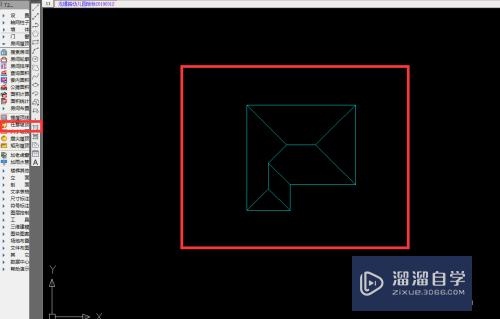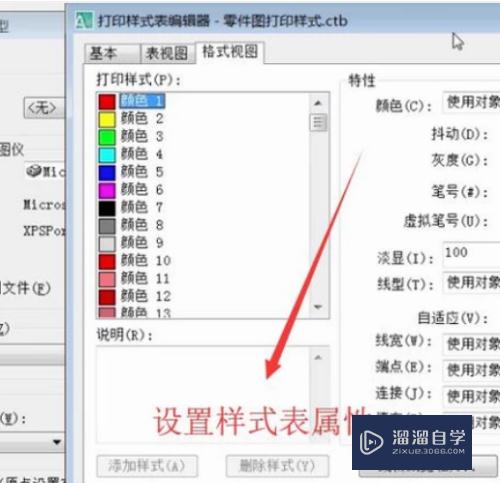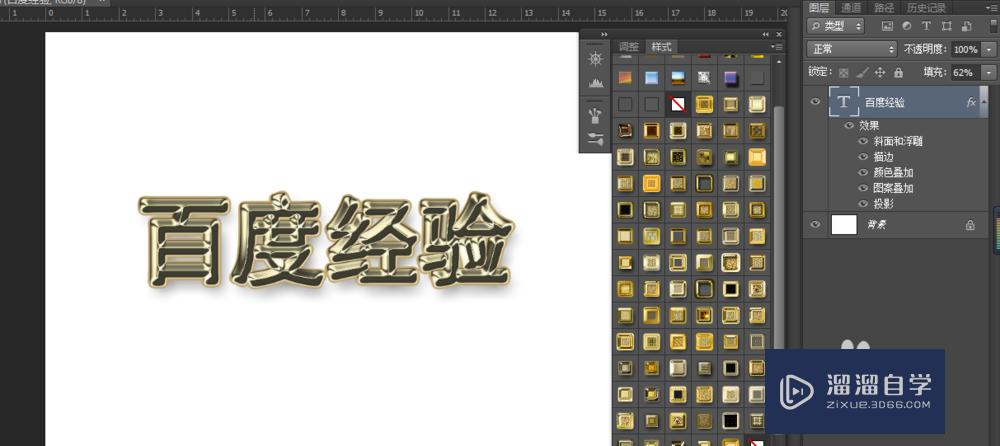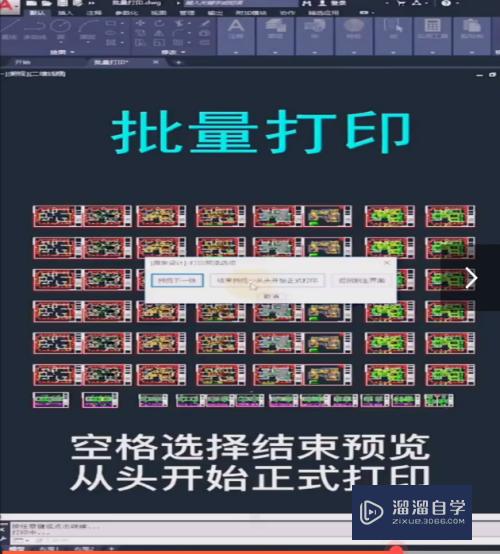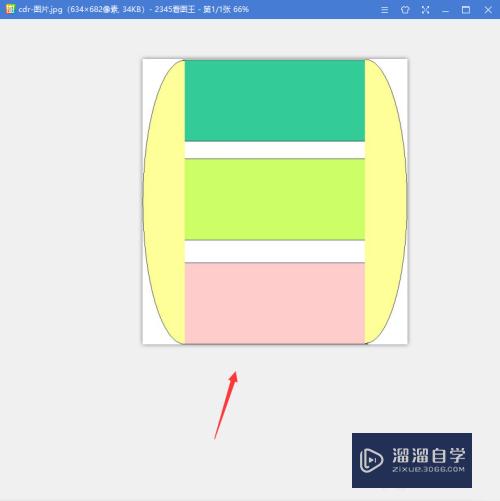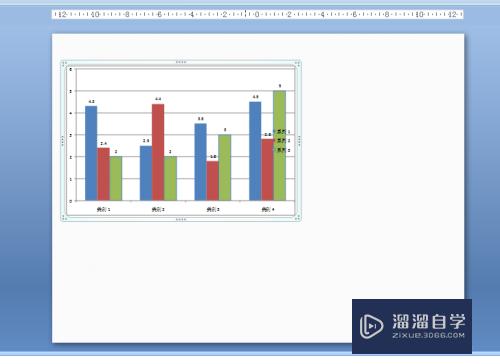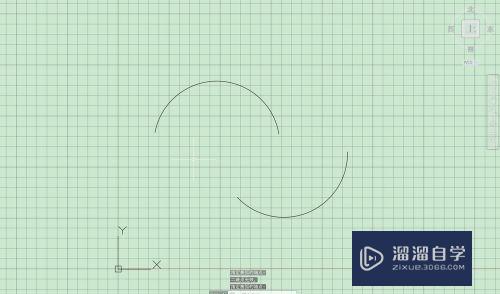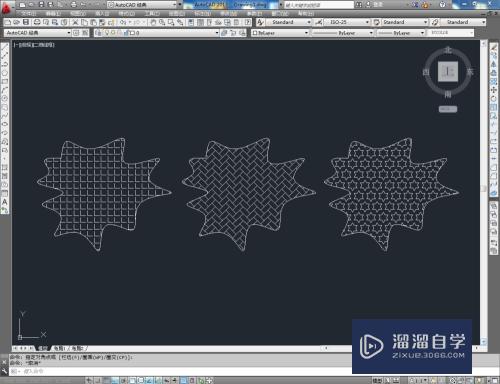CAD怎么更改标注格式(cad更改标注格式后怎么全局应用)优质
CAD软件里面标注完了以后。发现标注上的字太小了。看不清。所以CAD怎么更改标注格式呢?标注的字体大小和箭头大小样式都是我们修改的重点。下面我们来一起来学习一下吧!
点击观看“CAD”视频教程。帮助你更好的上手
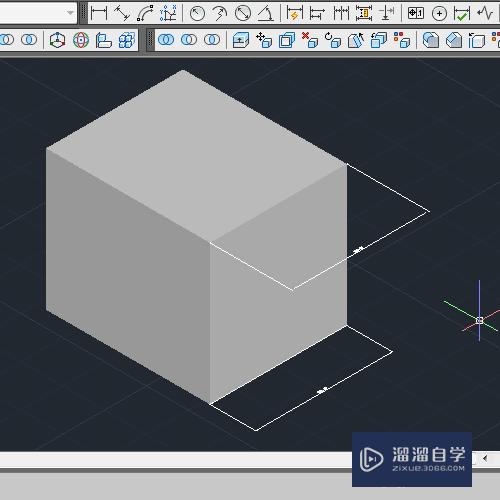
工具/软件
硬件型号:小新Pro14
系统版本:Windows7
所需软件:CAD2010
方法/步骤
第1步
打开【标注】-【标注样式】
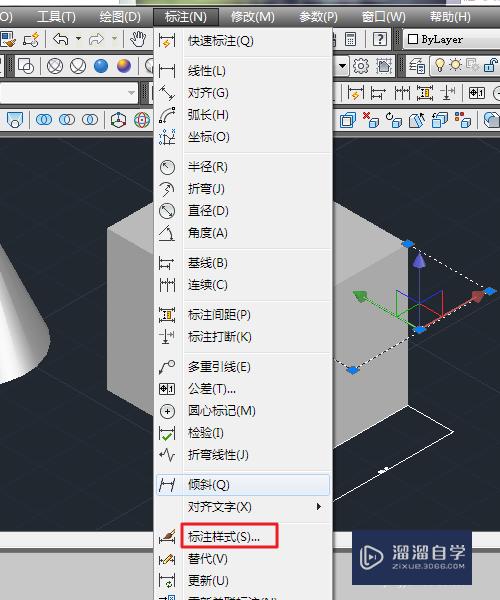
第2步
出现【标注样式管理器】。选择【修改】
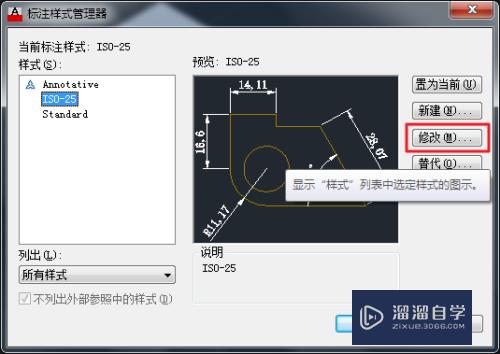
第3步
在【文字】选项下。调整文字高度
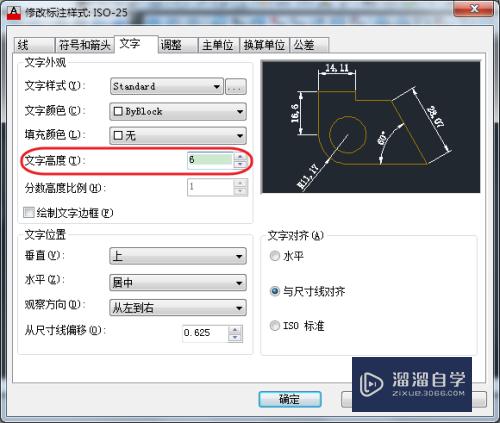
第4步
在【符号和箭头】下。可以调整箭头的大小和样式。还可以调整单位等选项。需要的自行调整

第5步
确定后。就可以看到效果了
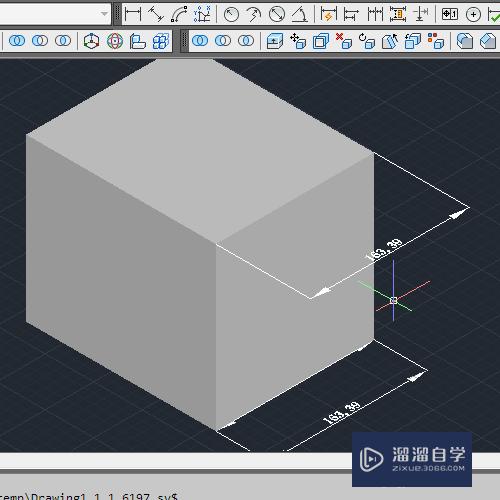
以上关于“CAD怎么更改标注格式(cad更改标注格式后怎么全局应用)”的内容小渲今天就介绍到这里。希望这篇文章能够帮助到小伙伴们解决问题。如果觉得教程不详细的话。可以在本站搜索相关的教程学习哦!
更多精选教程文章推荐
以上是由资深渲染大师 小渲 整理编辑的,如果觉得对你有帮助,可以收藏或分享给身边的人
本文标题:CAD怎么更改标注格式(cad更改标注格式后怎么全局应用)
本文地址:http://www.hszkedu.com/72405.html ,转载请注明来源:云渲染教程网
友情提示:本站内容均为网友发布,并不代表本站立场,如果本站的信息无意侵犯了您的版权,请联系我们及时处理,分享目的仅供大家学习与参考,不代表云渲染农场的立场!
本文地址:http://www.hszkedu.com/72405.html ,转载请注明来源:云渲染教程网
友情提示:本站内容均为网友发布,并不代表本站立场,如果本站的信息无意侵犯了您的版权,请联系我们及时处理,分享目的仅供大家学习与参考,不代表云渲染农场的立场!